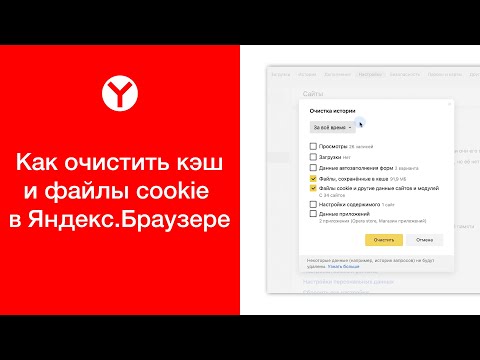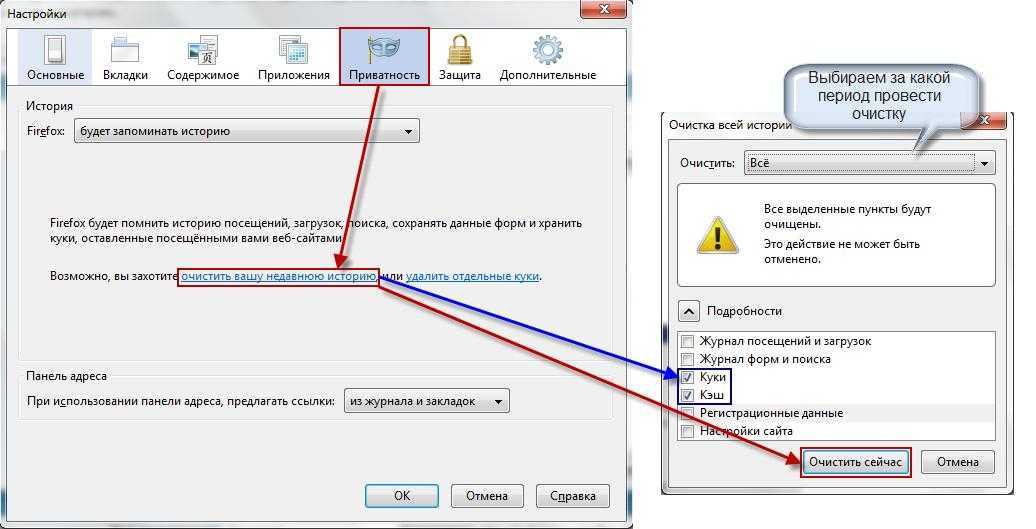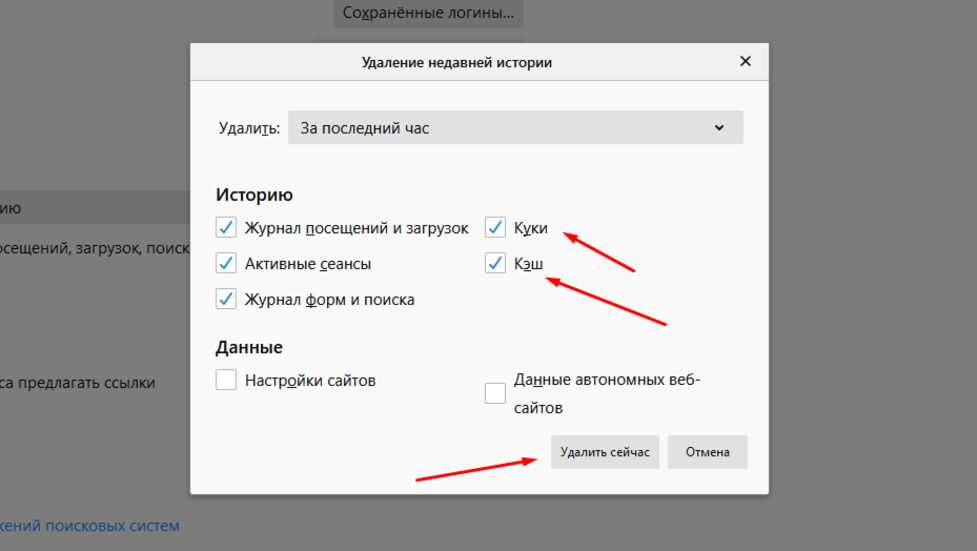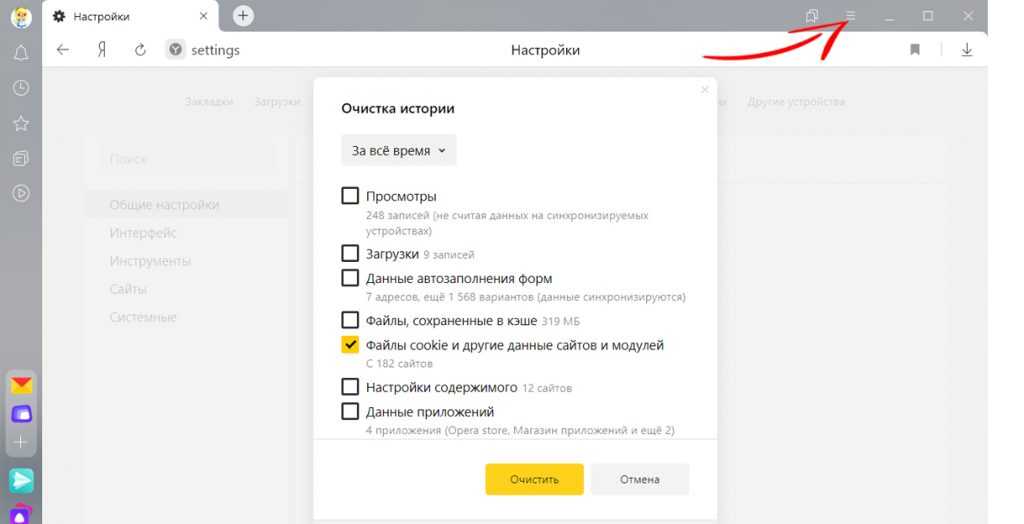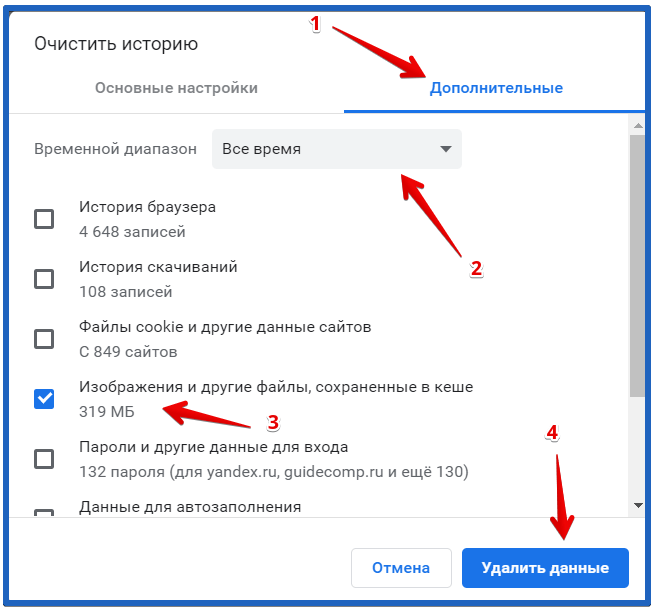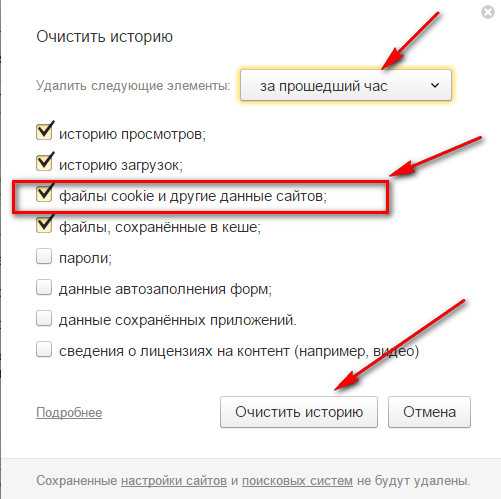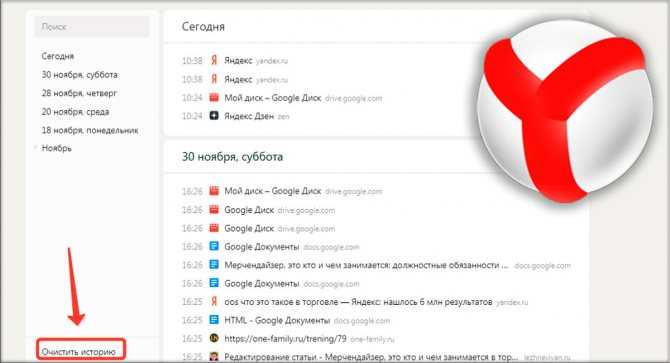Яндекс браузер почистить кэш и куки: Файлы cookie. Справка
Содержание
Файлы cookie. Справка
- Что такое cookie
- Удалить cookie
- Запретить сохранение cookie
- Разрешить сохранение cookie
- Ошибка «Страница не работает. Сайт выполнил переадресацию слишком много раз»
Внимание. По умолчанию в Яндекс Браузере разрешено сохранять файлы cookie.
Cookie (куки) — небольшой фрагмент данных, который отправляется сервером и хранится на компьютере пользователя. В cookie находится информация о вас. Например, логин и пароль, местоположение, языковые настройки, сведения о товарах в корзине интернет-магазина.
- Почему cookie полезны
Вам не придется повторно вводить логин и пароль на сайте, где требуется авторизация.
Если вы не сделаете заказ и покинете сайт интернет-магазина, а затем вернетесь — товары сохранятся в корзине.
Если при первом посещении сайта с прогнозом погоды вы указали город — сайт не будет снова спрашивать вас об этом.
В инструментах веб-аналитики (например, в Яндекс Метрике) cookie используются для отслеживания действий пользователя в интернете.

- Почему cookie — это риск для приватности
Посторонний человек за компьютером может войти в ваши аккаунты, если в cookie хранятся логины и пароли.
Если злоумышленник перехватит cookie, он получит доступ к вашим личным данным. Их можно использовать, чтобы показывать навязчивую рекламу.
В целом отключение cookie принесет больше неудобств, чем пользы. Но если вы хотите максимально обезопасить данные от утечки, то отключите cookie. Некоторые сайты после этого могут перестать нормально работать.
Если время от времени удалять файлы cookie, вы снизите риск утечки личных данных и сэкономите место на жестком диске. Браузер выделяет для cookie память, и, если вы посещаете много сайтов, объем памяти может быть существенным.
- Удалить все cookie
Внимание. Если удалить все файлы cookie, вы автоматически выйдете из аккаунтов на всех сайтах.
Нажмите → Дополнительно → Очистить историю либо сочетание клавиш Ctrl + Shift + Del (в Windows и Linux) или Shift + ⌘ + Backspace (в macOS).

В списке Очистка истории выберите период для удаления cookie.
Выберите пункт Файлы cookie и другие данные сайтов и модулей (отключите остальные опции, если хотите удалить только cookie).
Нажмите Очистить.
- Удалить cookie одной страницы
Откройте страницу сайта.
В В адресную строку можно вводить поисковые запросы — Браузер сам поймет, что вам нужно.»}}»> нажмите значок статуса соединения.
Откроется панель Protect. В разделе со статусом соединения нажмите Подробнее.
Нажмите ссылку <…> файлов cookie для этого сайта. Появится окно со списком cookie.
Выберите cookie.
Нажмите Удалить.
По умолчанию всем сайтам разрешено сохранять cookie.
- Запретить сохранять cookie всем сайтам
Нажмите → Настройки → Сайты.
Прокрутите страницу вниз и нажмите Расширенные настройки сайтов.

В разделе Сookie-файлы включите опцию Запрещены.
Примечание. Иногда на сайтах встречаются трекеры (например, рекламные баннеры, которые собирают информацию о вас). Чтобы запретить их работу, нажмите Блокировать данные и файлы сторонних сайтов.
- Запретить сохранять cookie одной странице
Откройте страницу сайта.
В В адресную строку можно вводить поисковые запросы — Браузер сам поймет, что вам нужно.»}}»> нажмите значок статуса соединения.
Откроется панель Protect. В разделе со статусом соединения нажмите Подробнее.
Нажмите ссылку <…> файлов cookie для этого сайта. Появится окно со списком cookie.
Выберите cookie.
Нажмите Блокировать.
В настройках Браузера вы можете задавать исключения для файлов cookie.
По умолчанию всем сайтам разрешено сохранять cookie. Если вы запретили сохранение cookie, разрешите его.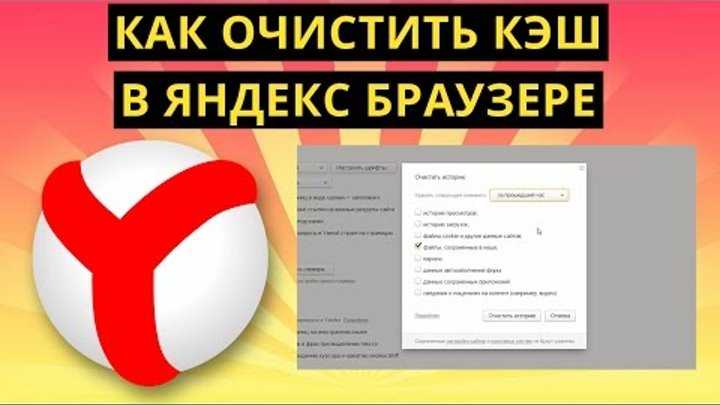
- Разрешить сохранять cookie всем сайтам
Нажмите → Настройки → Сайты.
Прокрутите страницу вниз и нажмите Расширенные настройки сайтов.
В разделе Сookie-файлы включите опцию Разрешены.
Примечание. Чтобы заблокировать трекеры (сторонние cookie), в разделе Сookie-файлы выберите опцию Ограничить сторонние cookie или Заблокировать сторонние cookie.
- Разрешить сохранять cookie одной странице
Нажмите → Настройки → Сайты.
Прокрутите страницу вниз и нажмите Расширенные настройки сайтов.
В разделе Сookie-файлы нажмите Настройки сайтов.
В открывшемся списке страниц перейдите на вкладку Запрещены или на вкладку Только для сеанса.
Наведите указатель мыши на страницу и нажмите появившуюся ссылку Разрешить.
Удалите файлы cookie, установленные страницей сайта
На странице с ошибкой в В адресную строку можно вводить поисковые запросы — Браузер сам поймет, что вам нужно.
 «}}»> нажмите значок статуса соединения.
«}}»> нажмите значок статуса соединения.Откроется панель Protect. В разделе со статусом соединения нажмите Подробнее.
Нажмите <…> файлов cookie для этого сайта. Появится окно со списком cookie.
Выберите cookie.
Нажмите кнопку Удалить.
Разрешите сохранять cookie сторонних сайтов
Нажмите → Настройки → Сайты.
Прокрутите страницу вниз и нажмите Расширенные настройки сайтов.
В разделе Сookie-файлы включите опцию Разрешены.
Написать в службу поддержки
Была ли статья полезна?
Как очистить кэш и куки в Яндекс Браузере
Яндекс Браузер ― один из популярных браузеров, с которым работают пользователи Windows 10. В этой статье мы расскажем, как очистить кэш в Яндексе на Windows 7 и 10 разными способами.
Для начала разберём, что такое кэш и зачем нужен кеш в браузерах. Это временные сохранённые в браузере файлы, которые позволяют ускорить загрузку сайта при повторном входе.
Файлы cookies сохраняют ваши персональные настройки на сайте, например, язык, валюту, размер шрифта, товары в корзине. Cookies бывают временными и постоянными. От того, какой вид куки используется на сайте, зависит, как часто у пользователя будут запрашивать данные для авторизации. Например, на одном сайте мы будем постоянно вводить логин и пароль, а на других даже через пару недель сайт пустит нас без ручной авторизации. Какие куки использовать на ресурсе, выбирает разработчик. Пользователь влиять на это не может. Некоторые файлы cookie используются для предотвращения спама и мошенничества. Например, некоторые файлы могут подтвердить, что запросы во время сеанса выполняются пользователем, а не другими сайтами или роботами. Эти файлы cookie не позволяют вредоносным сайтам выполнять действия от лица пользователя без его ведома.
Подробнее и кэше и куки можно узнать в статье.
Несмотря на то, что оба элемента облегчают работу в интернете, они могут накапливаться и нарушать работу браузера. Поэтому их иногда нужно чистить. Ниже мы дадим несколько инструкций, как это сделать.
Поэтому их иногда нужно чистить. Ниже мы дадим несколько инструкций, как это сделать.
Как в Яндексе очистить кэш и куки вручную
Очистить данные ранее посещённых сайтов можно тремя способами:
- через горячие клавиши,
- через настройки браузера,
- через историю посещений.
Способ 1. Как очистить кэш Яндекс Браузера сочетанием клавиш
- Нажмите сочетание клавиш Ctrl + Shift + Delete.
- В выпадающем списке отметьте временной промежуток и поставьте галочку напротив нужных пунктов. Рядом с названием пунктов показан размер файлов для каждой категории. Нажмите Очистить:
Готово, теперь вы знаете, как очистить кэш браузера Яндекс Браузер, используя горячие клавиши.
Способ 2. Как очистить кэш сайта в настройках браузера
- 1.
Нажмите в правом верхнем углу на кнопку с тремя горизонтальными полосками.
- 2.
Нажмите Настройки:
- 3.

В левом меню выберите блок «Системные» и прокрутите страницу до конца. Нажмите Очистить историю:
- 4.
В выпадающем списке отметьте временной промежуток и поставьте галочку напротив нужных пунктов. Рядом с названием пунктов показан размер файлов для каждой категории. Нажмите Очистить:
Готово, вы очистили кэш и куки в Yandex.Browser.
Способ 3. Как очистить кэш страницы в Яндексе через историю посещений
- 1.
Нажмите в правом верхнем углу на кнопку с тремя горизонтальными полосками.
- 2.
Наведите курсор на строку «История». В появившемся меню нажмите История:
- 3.
В левом меню внизу нажмите Очистить историю:
- 4.
В выпадающем списке отметьте временной промежуток и поставьте галочку напротив нужных пунктов. Рядом с названием пунктов показан размер файлов для каждой категории. Нажмите Очистить:
Яндекс браузер: очистить кэш и куки
Готово, вы очистили кэш и cookies яндекс браузера.
Как почистить кэш и куки через расширение
Кроме ручной очистки, можно установить расширение в браузере, которое будет автоматически очищать временные файлы. например, Clear cache.
- 1.
При установке расширения перед вами появится страница настройки. поставьте две галочки напротив cache и cookies:
- 2.
В блоке «time period» выберите everything:
- 3.
Закройте страницу.
Чтобы очистить браузер, нажмите на значок приложения:
В процессе очистки он станет зелёным. Как только очистка завершится, он снова станет серым.
Как очистить кэш и куки с помощью программ
Для очистки кэша и куки можно использовать сторонние программы. Популярными программами-уборщиками являются CCleaner и Wise Disk Cleaner.
Как очистить кэш браузера Яндекс на компьютере с помощью программы CCleaner
- 1.
Откройте программу.
- 2.

В левом меню выберите «Стандартная очистка».
- 3.
Найдите блок Google Chrome. Это блок относится к Яндекс Браузеру.
Обратите внимание! CCleaner не распознаёт Yandex как отдельный браузер. Он относит его к Google Chrome, так как они созданы на одном движке.
- 4.
Отметьте пункты, которые нужно удалить и нажмите Очистка:
Готово, ваши куки и кэш чистые. С помощью CClener можно чистить временные данные отдельных веб-ресурсов, реестры и оптимизировать работу ПК.
Как очистить кеш браузера Яндекс на ноутбуке с помощью программы Wise Disk Cleaner
- 1.
Откройте приложение.
- 2.
Во вкладке «Быстрая очистка» найдите строку Кэш веб-браузера и нажмите стрелочку, чтобы открыть раскрывающееся меню.
- 3.
Поставьте галочку напротив Yandex-Кэш.
- 4.
Нажмите Поиск:
- 5.

Программа найдёт все временные файлы. Нажмите Очистить:
Готово, кэш чист. Схожим способом можно удалить cookies.
Очистка кеша нужна не только для поддержания «здоровья» браузера. Иногда некоторые ошибки, такие как 400, 500, 504, могут потребовать удаления временной информации. Если на странице случилась какая-то проблема и вы не смогли её посетить, браузер это запомнит и при повторном входе загрузит старую версию из памяти. Таким образом, для остальных пользователей сайт снова начнёт работать, а у вас отобразится старая ошибка.
Помогла ли вам статья?
Да
раз уже помогла
файлов cookie. Справочная информация
- Что такое файл cookie?
- Удалить файлы cookie
- Отключить сохранение файлов cookie
- Включить сохранение файлов cookie
- Ошибка: «Страница не работает. Сайт перенаправлял вас слишком много раз».
Внимание. Файлы cookie включены по умолчанию в Яндекс.Браузере.
Файлы cookie включены по умолчанию в Яндекс.Браузере.
Файл cookie — это небольшой фрагмент данных, который отправляется веб-сервером и сохраняется на компьютере пользователя. Файл cookie содержит информацию о вас. Например, ваш логин и пароль, местоположение, языковые настройки и товары в корзине интернет-магазина.
- Чем полезны файлы cookie
Вам не нужно повторно вводить логин и пароль на сайте, где требуется авторизация.
Если вы не оформите заказ, покинете сайт интернет-магазина, а потом вернетесь, товары сохраняются в вашей корзине.
Если вы укажете свой город при первом посещении сайта прогноза погоды, он больше не будет спрашивать вас об этом.
В инструментах веб-аналитики (таких как Яндекс Метрика) файлы cookie используются для отслеживания активности пользователей в Интернете.
- Угрозы конфиденциальности файлов cookie
Если кто-то использует ваш компьютер и ваши логины и пароли сохранены в файлах cookie, он может получить доступ к вашим учетным записям.

Если хакер перехватывает файл cookie, он получает доступ к вашим личным данным. Их можно использовать для показа навязчивой рекламы.
В общем, отключение файлов cookie вызывает больше неудобств, чем их разрешение. Но если вы хотите сделать все возможное, чтобы предотвратить утечку ваших данных, отключите файлы cookie. После этого некоторые сайты могут работать некорректно.
Если вы регулярно удаляете файлы cookie, это снижает риск утечки ваших личных данных и экономит место на жестком диске. Браузер выделяет память под куки, и если вы посещаете много сайтов, то объем памяти может быть довольно большим.
- Удалить все куки
Внимание. Если вы удалите все файлы cookie, вы автоматически выйдете из своих учетных записей на всех сайтах.
Нажмите → Дополнительно → Очистить историю или нажмите Ctrl + Shift + Del (в Windows и Linux) или Shift + ⌘ + Backspace (в macOS).

В разделе «Очистить историю» выберите период времени, за который вы хотите удалить файлы cookie.
Выберите Файлы cookie и другие данные сайта и плагины (отмените выбор всех других параметров, если вы хотите удалить только файлы cookie).
Щелкните Очистить.
- Удалить файлы cookie для одного веб-сайта
Открыть веб-страницу.
В поле Вы можете вводить поисковые запросы в адресной строке и Яндекс.Браузер поймет, что вам нужно.»}}»> нажмите на значок состояния подключения.
Откроется панель защиты. В разделе состояния подключения нажмите Подробнее.
Нажмите <...> файлы cookie для ссылки на этот сайт. Появится окно со списком файлов cookie.
Выберите файл cookie.
Нажмите Удалить.
По умолчанию всем веб-сайтам разрешено сохранять файлы cookie.
- Отключить сохранение файлов cookie на всех сайтах
Нажмите → Настройки → Веб-сайты.

Внизу страницы нажмите Дополнительные настройки сайта.
В разделе «Файлы cookie» выберите «Не разрешено».
Примечание. Некоторые сайты содержат трекеры, такие как рекламные баннеры, которые собирают информацию о вас. Чтобы отключить их, нажмите Блокировать сторонние данные и файлы.
- Отключить сохранение файлов cookie на одной веб-странице
Открыть веб-страницу.
В поле Вы можете вводить поисковые запросы в адресной строке, и Яндекс.Браузер поймет, что вам нужно.»}}»> нажмите на значок состояния подключения.
Открывается панель защиты. В разделе состояния подключения нажмите Подробнее.
Нажмите <...> файлы cookie для ссылки на этот сайт. Появится окно со списком файлов cookie.
Выберите файл cookie.
Нажмите Заблокировать.
Вы можете установить исключения для файлов cookie в настройках браузера.

По умолчанию всем веб-сайтам разрешено сохранять файлы cookie. Если вы заблокировали файлы cookie, разрешите их сохранение.
- Включить сохранение файлов cookie на всех сайтах
Нажмите → Настройки → Веб-сайты.
Внизу страницы нажмите Дополнительные настройки сайта.
В разделе «Файлы cookie» выберите «Разрешено (рекомендуется)».
Примечание. Чтобы заблокировать трекеры (сторонние файлы cookie), перейдите в раздел «Файлы cookie» и выберите «Ограничить сторонние файлы cookie» или «Блокировать сторонние файлы cookie».
- Включить сохранение файлов cookie на одной веб-странице
Нажмите → Настройки → Веб-сайты.
Внизу страницы нажмите Дополнительные настройки сайта.
В разделе «Файлы cookie» выберите «Расширенные настройки Сайтов».
В открывшемся списке страниц перейдите на вкладку Не разрешено или Только для сеанса.

Наведите указатель мыши на страницу и нажмите появившуюся ссылку Разрешить.
Удалить куки, которые были установлены веб-страницей
На странице с ошибкой нажмите на значок статуса подключения в адресной строке Вы можете вводить поисковые запросы и Яндекс.Браузер поймет, что вам нужно.»} }»>.
Открывается панель защиты. В разделе состояния подключения нажмите Подробнее.
Нажмите <...> файлы cookie для этого сайта. Появится окно со списком файлов cookie.
Выберите файл cookie.
Щелкните Удалить.
Разрешить сохранение файлов cookie со сторонних сайтов
Нажмите → Настройки → Веб-сайты.
В нижней части страницы нажмите Дополнительные параметры сайта.
В разделе «Файлы cookie» снимите флажок «Блокировать сторонние данные и файлы».
Связаться со службой поддержки
Была ли статья полезной?
Браузер для Android-смартфонов.
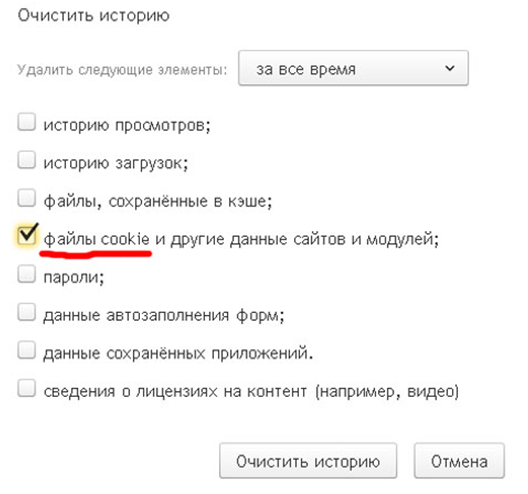 Справочная информация
Справочная информация
Кэш браузера представляет собой папку, содержащую копии некоторых данных с посещенных вами страниц. Кэш обычно хранит элементы страницы, которые редко меняются, например музыку, видео, изображения, стили и скрипты. Когда вы открываете страницу, которую вы посещали ранее, браузер больше не обращается к ней в Интернете, а вместо этого загружает ее из кеша. Это ускоряет открытие страницы и снижает нагрузку на сеть.
Нажмите в браузере (если вы не видите значок, нажмите кнопку меню на смартфоне).
Нажмите «Настройки».
Перейдите в раздел Конфиденциальность.
Нажмите «Очистить данные».
Выберите Кэш.
Отмените выбор всех других параметров (если вы хотите удалить только кеш браузера).
Нажмите «Очистить данные».
Подтвердить удаление.
По умолчанию кеш записывается во внутреннюю память вашего смартфона.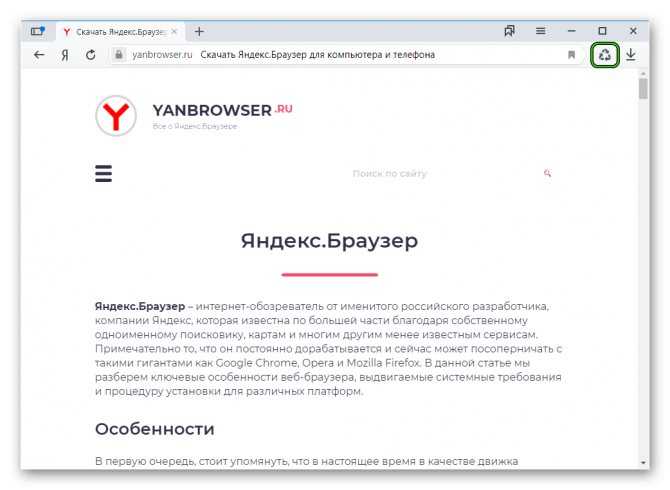 Для экономии места во внутренней памяти вы можете перенести кэш на SD-карту. Он должен соответствовать требованиям Яндекс.Браузера. Приложение проверит карту при попытке передачи кеша.
Для экономии места во внутренней памяти вы можете перенести кэш на SD-карту. Он должен соответствовать требованиям Яндекс.Браузера. Приложение проверит карту при попытке передачи кеша.
Внимание. Данные, которые вы копируете на внешний накопитель, становятся доступными для всех сторонних приложений, в том числе вредоносных. Чтобы защитить ваши данные, Яндекс.Браузер шифрует кеш при переносе на SD-карту.
- Включить передачу кеша
Коснитесь в браузере (если значок не отображается, нажмите кнопку меню на смартфоне).
Нажмите «Настройки».
Перейдите в «Дополнительные настройки» и включите «Сохранить кэш на SD-карту».
Подождите, пока приложение проверит SD-карту. Это может занять несколько минут.
Если ваша SD-карта соответствует требованиям, выберите:
Перезапустить, чтобы немедленно перезапустить браузер и начать запись кеша на SD-карту.

Позже, чтобы отложить перезапуск браузера и перенос кеша на потом. Кэш будет перенесен после перезапуска Яндекс.Браузера. Пока вы не перезапустите браузер, кеш записывается во внутреннюю память вашего устройства.
Примечание. Если эта функция недоступна, это означает, что она не поддерживается производителем вашего устройства или вашей версией Android.
- Автоматическая передача кэша
Если передача включена, ваш доступ для записи на SD-карту проверяется каждый раз, когда вы перезапускаете, устанавливаете или обновляете браузер. Если у вас есть доступ, кэш будет автоматически перенесен на вашу SD-карту.
- Что произойдет, если я извлеку SD-карту
Если извлечь карту, кэш будет записываться во внутреннюю память вашего устройства.
Если карту памяти вынуть во время работы Яндекс.Браузера, браузер продолжит работу, но кэш не возобновит запись, пока вы не перезапустите браузер. После перезапуска кеш запишется во внутреннюю память вашего смартфона.

Если вы не можете найти нужную информацию в справке или у вас возникли проблемы с Яндекс.Браузером для мобильных устройств, пожалуйста, опишите свои действия пошагово. Если есть возможность, сделайте скриншот. Это поможет нашим специалистам службы поддержки быстро найти решение проблемы, с которой вы столкнулись.
Примечание. Для решения проблем с сервисами Яндекса обращайтесь в службу поддержки этих сервисов:
Яндекс.Браузер для ПК
Если у вас возникли проблемы с использованием десктопной версии Яндекс.Браузера, вы можете связаться с нами прямо из браузера: перейдите в → Дополнительно → Сообщить проблему или заполните форму.
Главная страница Яндекса
Если ваш вопрос касается главной страницы Яндекса (например, вы хотите изменить тему, настроить блоки или иконки для сервисов или найти YooMoney), свяжитесь с нами через эту форму.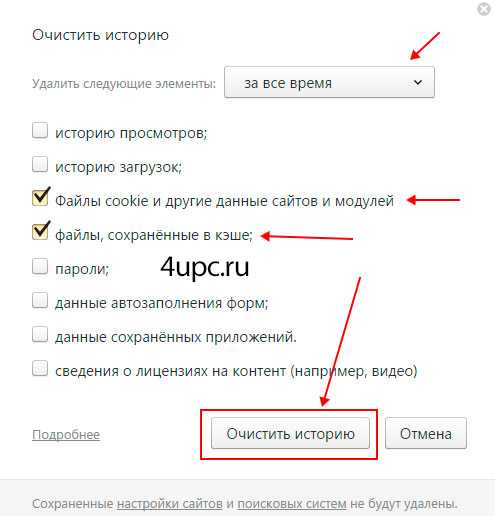



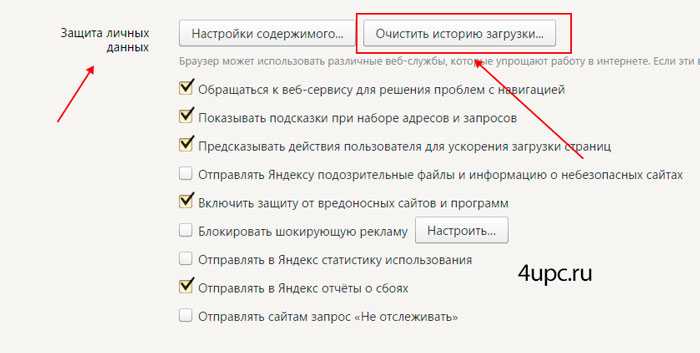 «}}»> нажмите значок статуса соединения.
«}}»> нажмите значок статуса соединения.